电脑上安装蓝牙驱动 电脑蓝牙连接失败怎么办
电脑上安装蓝牙驱动是为了使电脑能够连接蓝牙设备,然而有时候在连接蓝牙设备时会出现连接失败的情况,这可能是由于驱动安装不正确、设备不兼容或者信号干扰等原因导致的。当电脑蓝牙连接失败时,我们可以尝试重新安装驱动、重启电脑、检查设备兼容性或者移除附近可能导致干扰的设备等方法来解决问题。希望以上方法能帮助您成功连接蓝牙设备。
具体步骤:
1.打开任务管理器。
打开任务管理器的方法就是按住键盘上的快捷键“ctrl+shift+esc”,这是一个组合键。按住他们便可以调出任务管理器界面。
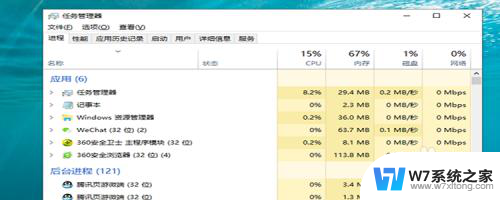
2.找到“服务”链接。
进入了任务管理器的界面之后,在顶部有很多的菜单栏。在顶部的右端找到“服务”这个菜单,点击展开,在下方找到“打开服务”。
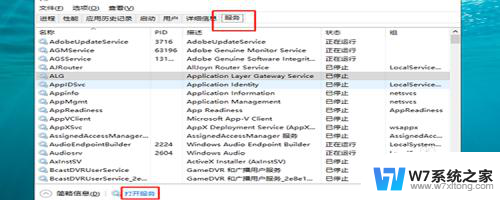
3.找到“蓝牙支持服务”。
单击了“打开服务”的链接之后,便进入到了服务的界面,在界面中,往下拉,找到“蓝牙支持服务”。
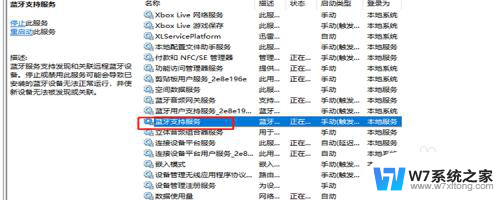
4.选择启动类型。
双击“蓝牙支持服务”,进入属性的设置界面,在界面中,找到“启动类型”的选项,将启动类型设置为“自动”。
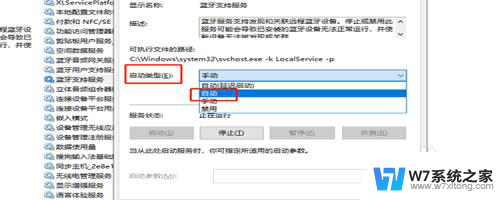
5.打开控制面板。
如果以上方法不能够解决问题,那么我们继续看第五步。在桌面的开始位置,找到“windows系统”,找到“控制面板”,进入控制面板,选择“设备和打印机”。
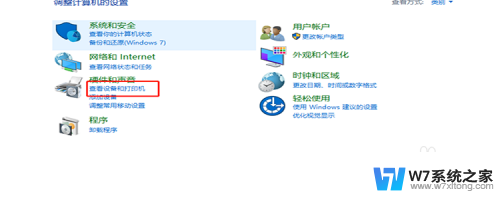
6.选择“管理设备”。
进入了设备和打印机的界面之后,在顶部的菜单中找到“文件”-》“设备管理器”,点击它。

7.更新驱动程序。
进入了设备管理器之后,往下拉,找到“蓝牙”的设备,然后展开,选择第一个,然后右键单击,选择“更新驱动程序”即可。
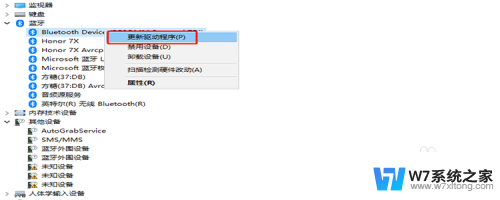
以上就是电脑上安装蓝牙驱动的全部内容,如果遇到此问题,你可以按照以上操作解决,非常简单快速,一步到位。
电脑上安装蓝牙驱动 电脑蓝牙连接失败怎么办相关教程
-
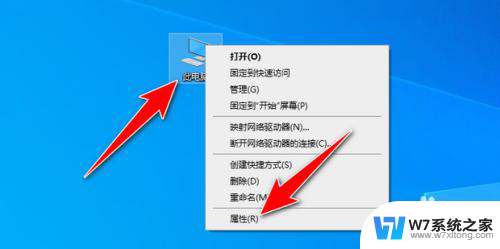 win10怎么跟新蓝牙驱动 Win10电脑蓝牙驱动安装教程
win10怎么跟新蓝牙驱动 Win10电脑蓝牙驱动安装教程2024-11-08
-
 win11安装英伟达驱动失败 win11安装nvidia驱动失败怎么办
win11安装英伟达驱动失败 win11安装nvidia驱动失败怎么办2024-02-15
-
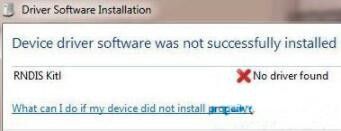 win11rndis安装驱动 电脑rndis驱动安装失败解决方法
win11rndis安装驱动 电脑rndis驱动安装失败解决方法2024-03-12
-
 无线网卡安装驱动失败 win10无线网卡驱动安装失败解决方案
无线网卡安装驱动失败 win10无线网卡驱动安装失败解决方案2024-06-01
- n卡驱动更新安装失败 NVIDIA显卡驱动更新失败怎么解决
- 电脑外接光驱怎么安装 外置光驱如何连接电脑
- win10安装佳能打印机驱动连接不上 如何在win10电脑上安装佳能打印机的驱动
- win11英伟达驱动安装失败解决办法 nvidia驱动安装失败的解决办法 win11
- 电脑声音驱动怎么安装 电脑声卡驱动安装教程
- 联想电脑win11为什么会安装不起cad Win11安装Autocad失败怎么办
- windows11怎么禁止安装软件 电脑如何阻止某个软件的安装
- 怎样在电脑上装五笔输入法 Win10如何安装微软五笔输入法
- u盘启动发现不了硬盘 怎样解决电脑U盘装系统找不到硬盘的问题
- 为什么驱动卸载了会自动安装 如何彻底解决驱动卸载后自动安装问题
- 32位软件能在win10运行吗 在64位系统中安装32位应用程序步骤
- 怎么禁止电脑安装指定程序 如何在电脑上禁止安装某个软件
系统安装教程推荐
- 1 怎样在电脑上装五笔输入法 Win10如何安装微软五笔输入法
- 2 u盘启动发现不了硬盘 怎样解决电脑U盘装系统找不到硬盘的问题
- 3 为什么驱动卸载了会自动安装 如何彻底解决驱动卸载后自动安装问题
- 4 win11安装照片查看器 Win11 24H2升级后图片无法打开怎么办
- 5 win11怎么设置五笔 Windows11如何安装五笔输入法
- 6 装win11必须 安全启动 Win11安装遇到这台电脑必须支持安全启动怎么办
- 7 win10怎么跟新蓝牙驱动 Win10电脑蓝牙驱动安装教程
- 8 win11系统装不了打印机 Windows11打印机驱动安装失败解决方法
- 9 win11改应用安装位置 win11软件安装位置修改教程
- 10 最新版本win10 如何安装ie IE浏览器安装教程